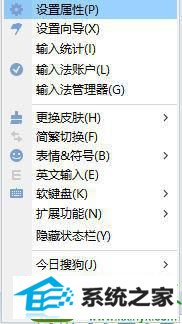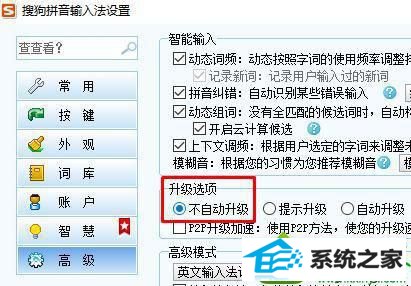今天和大家分享一下win10系统出现pinyinup.exe应用程序错误问题的解决方法,在使用win10系统的过程中经常不知道如何去解决win10系统出现pinyinup.exe应用程序错误的问题,有什么好的办法去解决win10系统出现pinyinup.exe应用程序错误呢?小编教你只需要1、首先切出输入法,右键点击输入法打开菜单,选择“设置属性”; 2、来到“搜狗拼音输入法设置”窗口,在左侧切换到“高级”选项;就可以了;下面就是我给大家分享关于win10系统出现pinyinup.exe应用程序错误的详细步骤::
方法/步骤: 1、首先切出输入法,右键点击输入法打开菜单,选择“设置属性”;
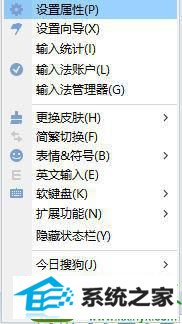
2、来到“搜狗拼音输入法设置”窗口,在左侧切换到“高级”选项;

3、在右侧“升级选项”下点击“不自动升级”,然后点击“确定”;
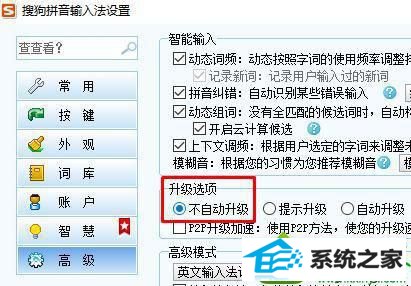
4、然后打开“计算机”,打开搜狗安装路径,默认是在C盘的/program Files (x86)(或program Files)/sogouinput; 5、找到“pinyinUp.exe”,将其重命名令其失效,或者直接删除,然后在该文件夹中新建一个文本文档,将“新建文本文档.txt” 重命名为“pinyinUp.exe”。 以上就是win10出现pinyinup.exe应用程序错误的解决方法的全部内容了,如果不需要这个升级程序可以直接卸载它,之后就不会出现pinyinup.exe应用程序错误了,希望此方法能解决大家的问题。